使用过演示文稿的朋友们都知道,常常会在幻灯片的内容上使用超链接可以快速翻到需要的那一页幻灯片。下面小编就来告诉大家如何在WPS演示中使用超链接的命令,一起来看看吧。新建默认模板wps演示文稿,内容版式为空白版式。单击在线素材中的目录项,单击目录选项卡,选中其中一种目录,右击选择快捷菜单中的“插入&rd......
WPS excel如何利用公式隔行填充表格的方法
WPS教程
2021-11-10 10:20:14
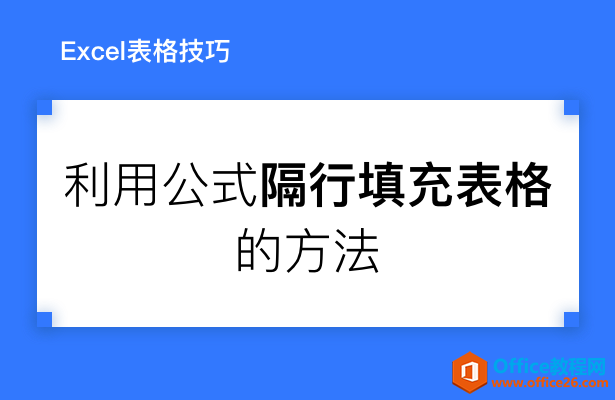
我们在利用WPS表格进行日常办公时,经常需要制作各种各样的表格,之前我们交给大家利用格式刷来隔行填充表格的方法,今天我们就来教大家,如何利用公式来隔行填充表格颜色,具体怎么操作呢,一起来学习一下吧。
首先,我们选中表格,单击工具栏开始下的条件格式,在下拉菜单下选择突出显示单元格规则,然后选择其他规则。
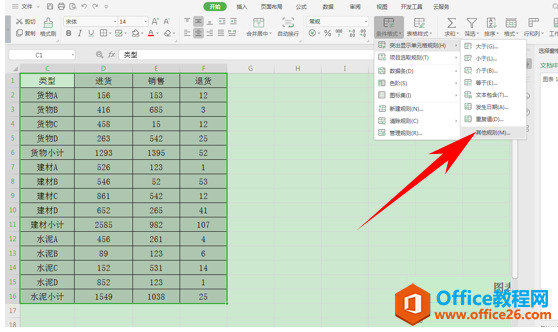
然后弹出新建格式规则,选择使用公式确定要设置格式的单元格,在下面输入公式=ISEVEN(ROW()+1),单击格式。
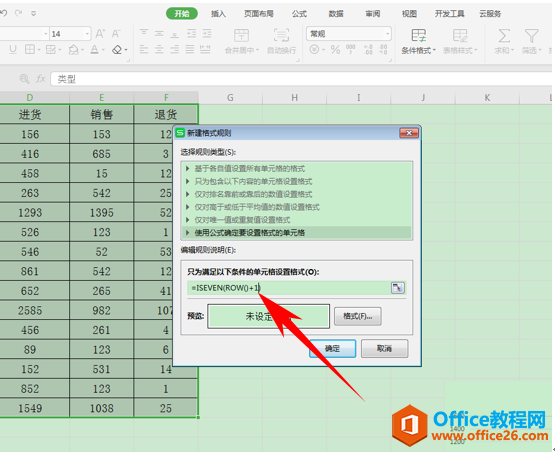
弹出单元格格式的对话框,选择图案,选择一种填充颜色,单击确定。
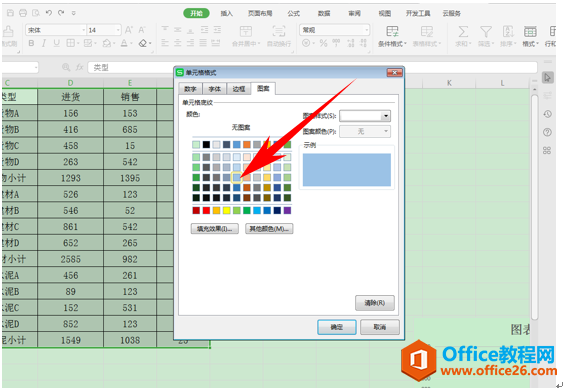
然后我们看到,表格就已经隔行填充颜色完毕了。
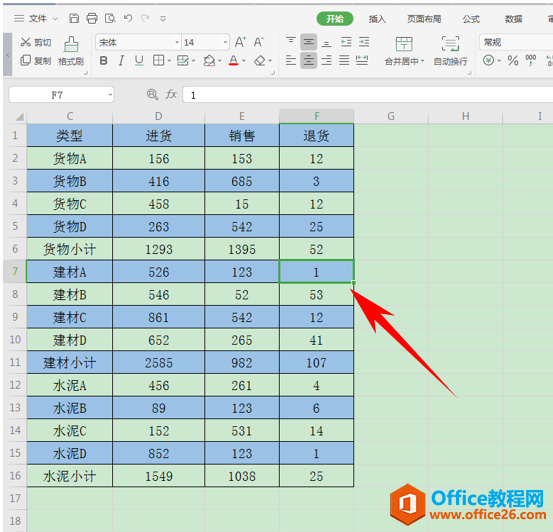
那么,在WPS表格当中,利用公式隔行填充表格的方法,是不是非常简单呢,你学会了吗?
上一篇:如何将wps文档样式导入其他文档 下一篇:WPS+云办公如何取消文档的共享?
相关文章





